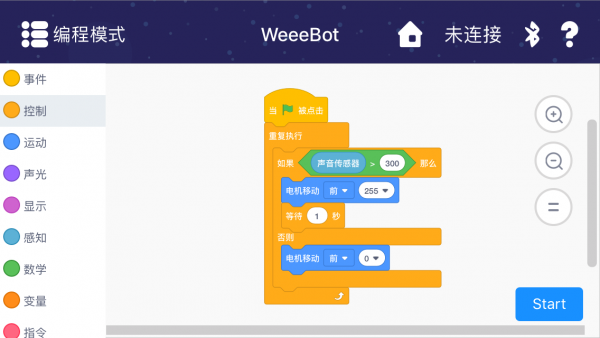快速入门
1.按照说明书步骤安装好你的机器人,仔细检查接线,安装是否正确。
2.打开你的机器人的电源,(注:使用前请检查电池电量是否充足),此时蓝牙的指示灯会闪烁。
3.打开WeeeMake的App的蓝牙连接界面,靠近机器人。蓝牙会自动连接后即可操控你的机器人。

4.WeeeBot的主控制界面,你可以尝试各个按钮,看机器人作出的反应。
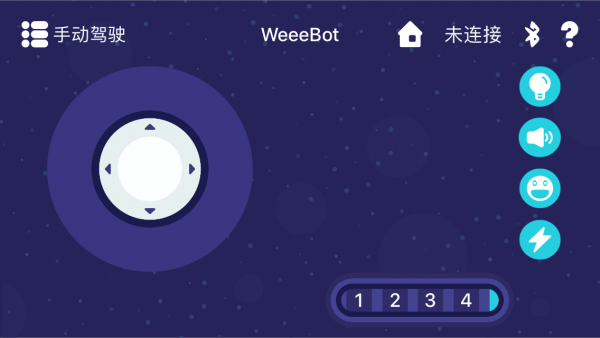
5.手机App编程示例
5.1 进入编程模式;如下图所示。
(注:进入编程模式需要通过PC端的WeeeCode软件烧录在线固件,离开编程模式想要用手机App控制的时候,需要再用WeeeCode软件烧录出厂固件才能使用)
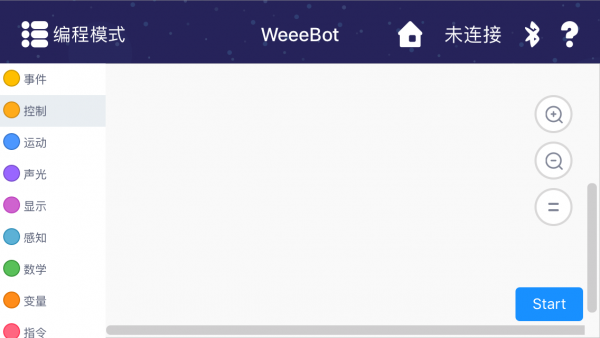
5.2 打开PC端软件WeeeCode,通过USB连上机器人,选择对应的机器人形态。
a.选择控制板,WeeeBot(巡线侠)机器人,6合1探索者机器人,12合1机器人风暴使用的是ELF主控板,此处选择“WeeeBot”。
WeeeBot mini(酷跑侠)使用的是ELF mini主控板,此处选择“WeeeBot Mini”。
当前以WeeeBot机器人为例,选用“WeeeBot”
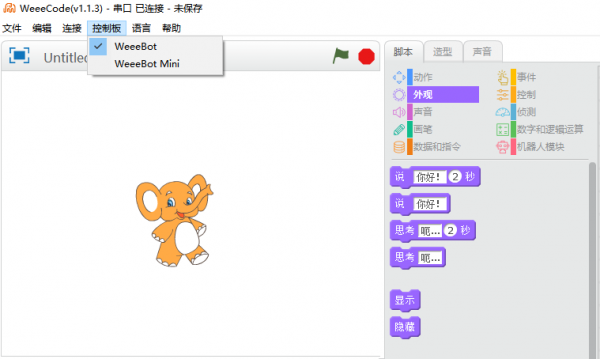
b.选择“连接”→“串口”→“COM3”(注:不同电脑可能显示不同的COM口)

c.点击“连接”→“恢复在线固件”
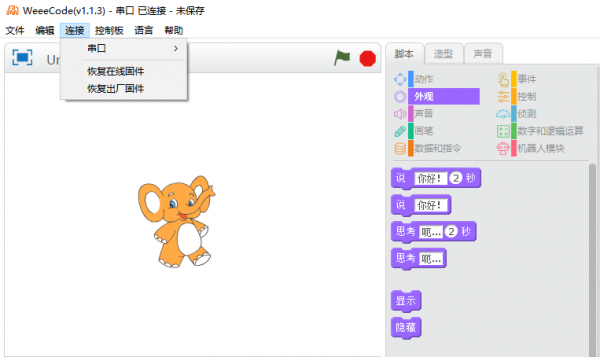
d.选择“WeeeBot”,然后点击“确定”即可。如需用手机或者红外遥控控制,请按对应机器人重新恢复出厂固件。
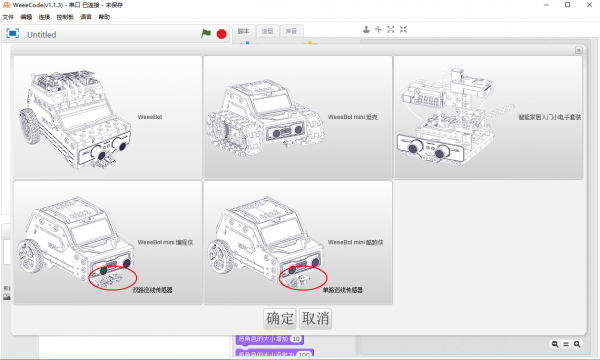
6. 编写一个程序,通过检测手掌拍击的声音,来控制机器人的前进。(如没有连上蓝牙,请连上蓝牙)